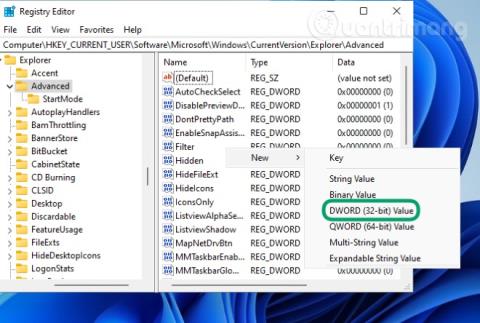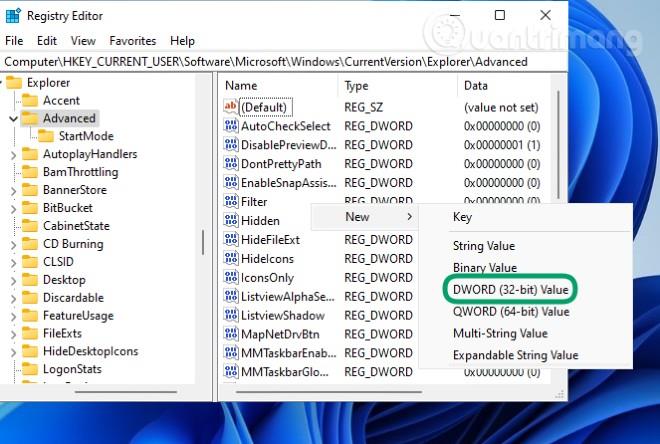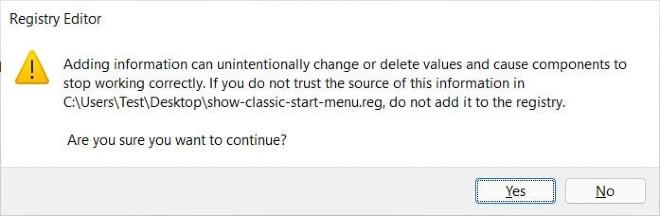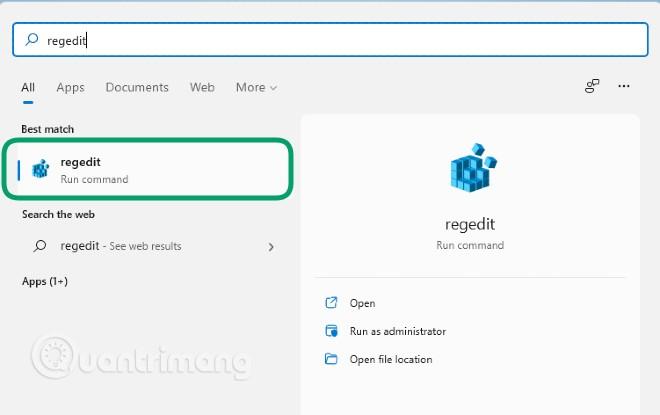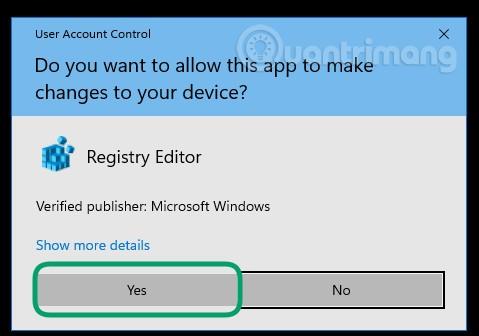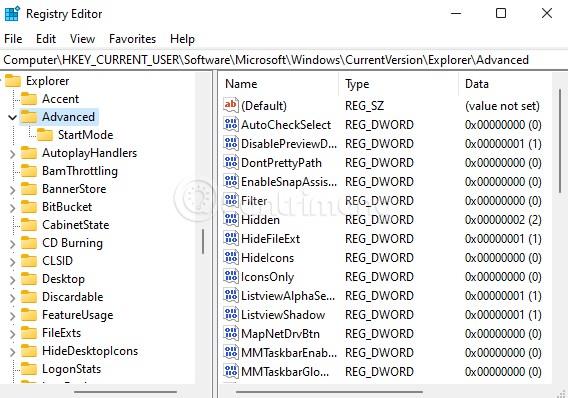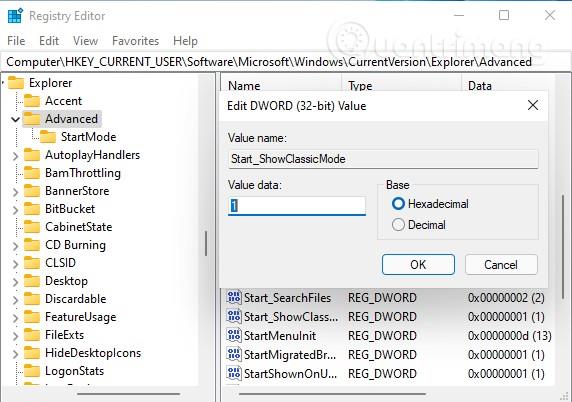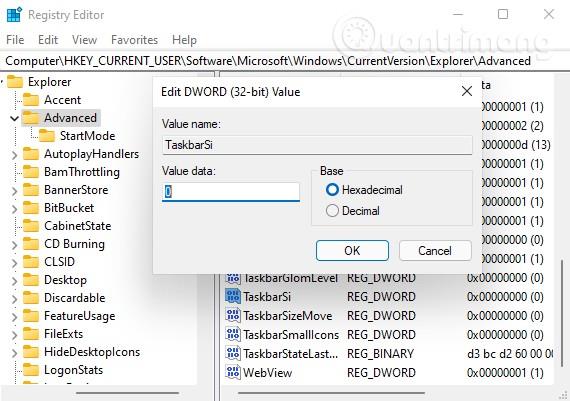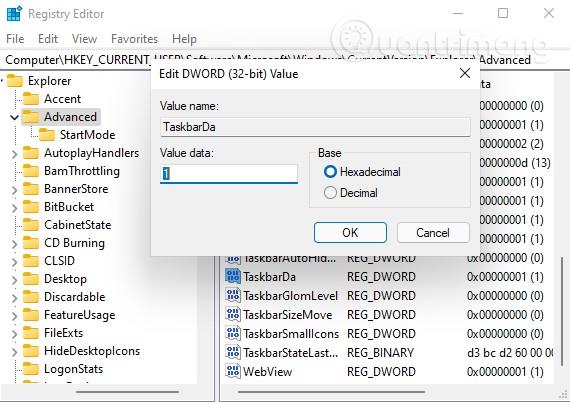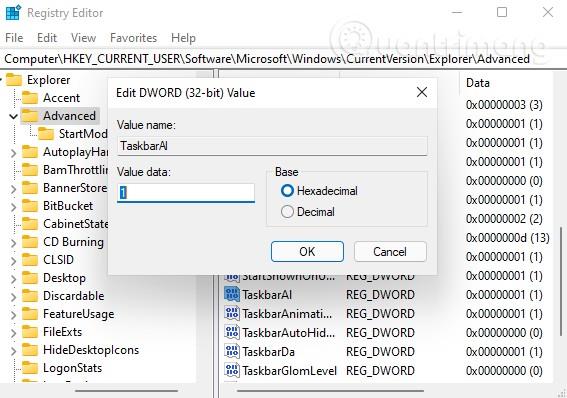Windows 11 оснащена новым привлекательным интерфейсом. Однако, если вас не устраивает то, что предлагает Windows 11, вы можете настроить его по своему вкусу, отредактировав реестр.
В этой статье Quantrimang.com отправит вам 5 советов по настройке интерфейса Windows 11 с помощью редактора реестра.
Примечание. Если вы не можете найти значения в папке «Дополнительно», вы можете создать их самостоятельно. Для этого щелкните правой кнопкой мыши пустое место в правой части окна «Дополнительно» и выберите « Создать» > «Значение DWORD (32-бит)» . Затем вы вводите названия значений в поле «Имя значения» и выбираете значение для настройки. Некоторые настройки требуют перезагрузки компьютера, чтобы увидеть изменения.
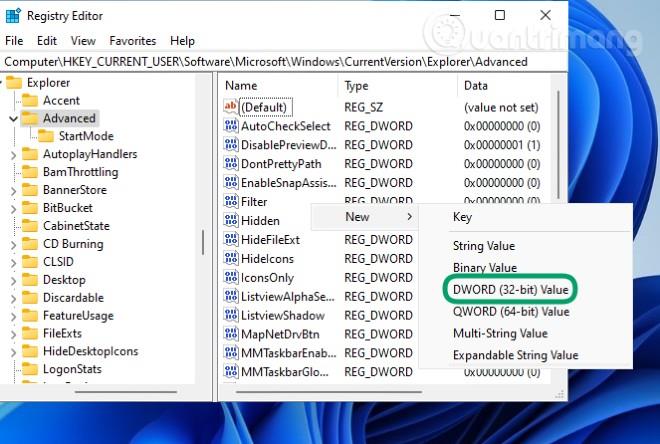
Вернитесь в меню «Пуск» в Windows 10.
Хотя меню «Пуск» в Windows 10 было только что обновлено, в Windows 11 представлена более новая версия меню «Пуск». Если вы не знакомы с изменениями в меню «Пуск» Windows 11, вы можете вернуться в меню «Пуск» Windows 10 с помощью очень простого трюка. Действуйте следующим образом:
Способ 1. Загрузите предварительно отредактированный файл реестра.
- Вы можете получить доступ к ссылке , чтобы загрузить предварительно отредактированный файл реестра, чтобы загрузить предварительно отредактированный файл .reg с ключом для активации меню «Пуск» Windows 10 в Windows 11.
- После загрузки дважды щелкните файл, чтобы запустить его.
- В появившемся новом окне подтверждения выберите Да > Да , как показано на изображении ниже.
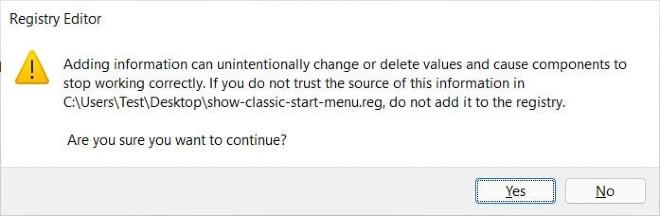
После этого вам просто нужно перезагрузить компьютер, чтобы применить изменения к компьютеру с Windows 11.
Способ 2. Отредактируйте файл реестра вручную.
- Нажмите комбинацию клавиш Windows + R , чтобы открыть «Выполнить » , затем введите regedit и нажмите Enter , чтобы открыть редактор реестра. Или нажмите кнопку «Пуск» , затем введите regedit и нажмите «Редактор реестра» в результатах поиска.
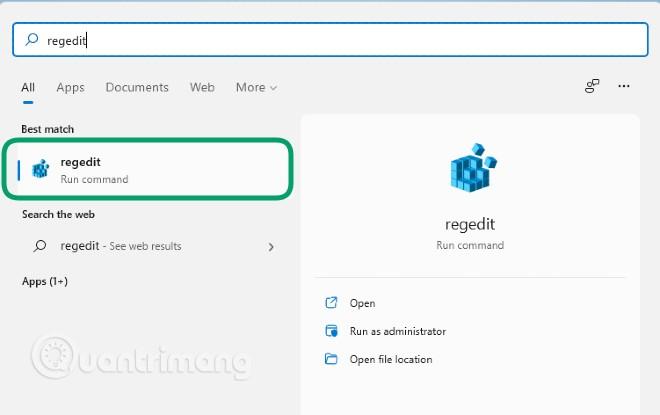
- В окне подтверждения нажмите «Да» , чтобы получить доступ к редактору реестра и изменить его.
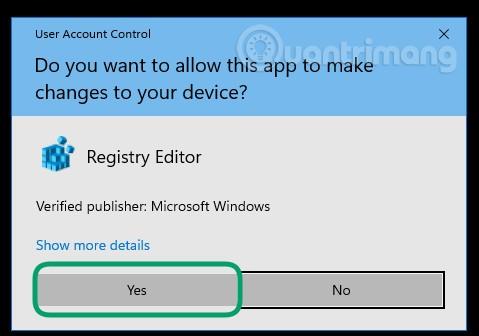
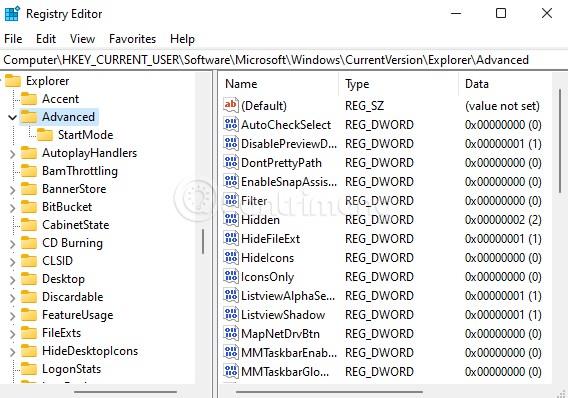
- Найдите ключ « Start_ShowClassicMode » и дважды щелкните его, чтобы открыть.
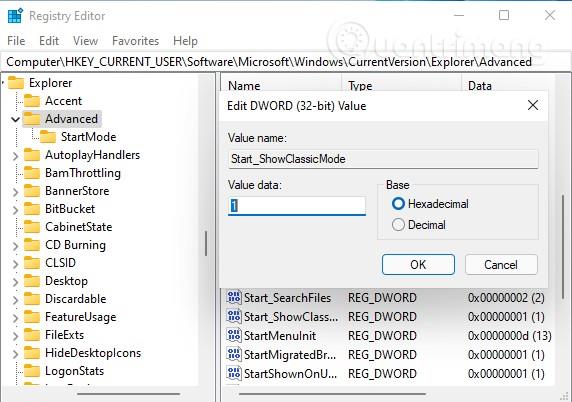
- В поле « Значение данных » введите 1 и нажмите «ОК».
- Теперь закройте редактор реестра и перезагрузите компьютер, чтобы применить изменения.
- Если вы хотите вернуться в меню «Пуск» Windows 11, вам просто нужно изменить значение обратно на 0.
Изменить размер панели задач в Windows 11
Windows 11 позволяет изменять высоту и размер значков панели задач с помощью значения с именем « TaskbarSi » в реестре. Вы можете выбрать один из трех размеров: маленький (TaskbarSi = 0), средний (TaskbarSi = 1) и большой (TaskbarSi = 2).
Чтобы отредактировать значение «TaskbarSi», вам нужно:
HKEY_CURRENT_USER\Software\Microsoft\Windows\CurrentVersion\Explorer\Advanced\
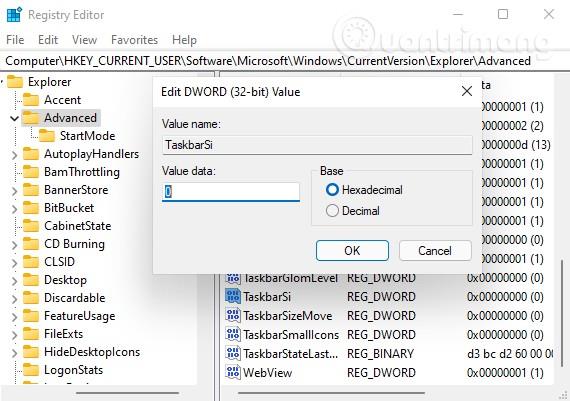
Затем найдите значение « TaskbarSi » и дважды щелкните его, чтобы отредактировать. Вы можете ввести 32-битное значение DWORD как 0 , 1 или 2 в зависимости от ваших потребностей.
Скрыть/показать значок виджетов на панели задач
В Windows 11 функция «Новости и интересы» Windows 10 будет переименована в «Виджеты» и будет отображаться со значком, который по умолчанию отображается на панели задач. Вы можете полностью настроить значок виджетов, чтобы скрыть/показать его по своему вкусу.
Для этого вам необходимо найти значение с именем « TaskbarDa » в реестре Windows 11.
Сначала вы получаете доступ:
HKEY_CURRENT_USER\Software\Microsoft\Windows\CurrentVersion\Explorer\Advanced\
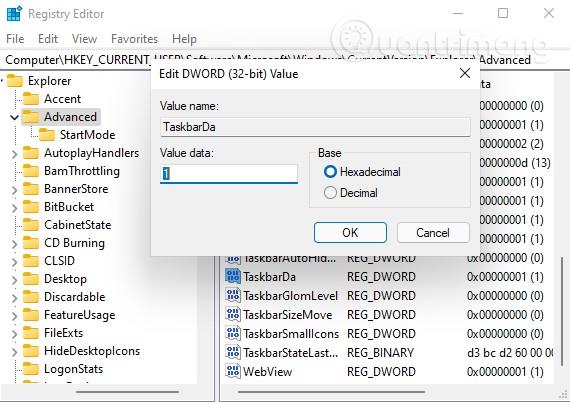
Затем найдите значение « TaskbarDa » и дважды щелкните его, чтобы отредактировать. 32-битное значение DWORD по умолчанию для TaskbarDa равно 1 , что соответствует видимому состоянию. Вы можете установить его на 0 , чтобы скрыть.
Выровнять панель задач
В Windows 11 по умолчанию используется кнопка «Пуск», а значки приложений расположены по центру панели задач. Меню «Пуск» также будет отображаться в центре экрана. Но не волнуйтесь, Windows 11 по-прежнему позволяет выровнять все по знакомому левому углу с помощью значения « TaskbarAl ».
Вам нужен доступ к:
HKEY_CURRENT_USER\Software\Microsoft\Windows\CurrentVersion\Explorer\Advanced\
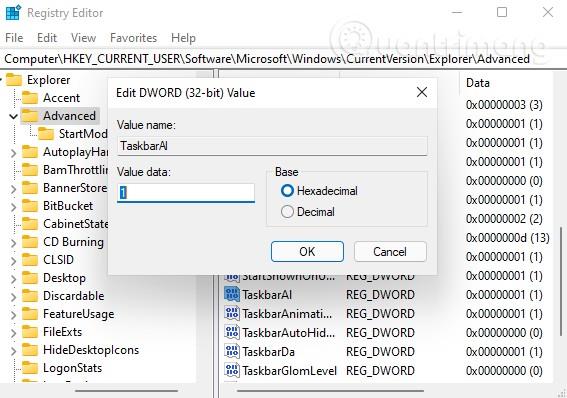
Затем найдите значение « TaskbarAl » и дважды щелкните его, чтобы отредактировать. 32-битное значение DWORD TaskbarAl равно 0 , что соответствует выравниванию панели задач по левому краю, и 1 — по центру.
Включите или отключите функцию компоновки экрана Snap Assist в Windows 11.
В Windows 11 Microsoft изменила дизайн функции расположения экрана Snap Assist, чтобы вы могли легко размещать окна приложений в предпочитаемом вами месте. Вы можете нажать кнопку увеличения окна (или щелкнуть правой кнопкой мыши), чтобы просмотреть и выбрать расположение окон.
Если вам это не нравится, вы можете отключить эту функцию, используя значение с именем « EnableSnapAssistFlyout » в реестре.
Вы получаете доступ:
HKEY_CURRENT_USER\Software\Microsoft\Windows\CurrentVersion\Explorer\Advanced\
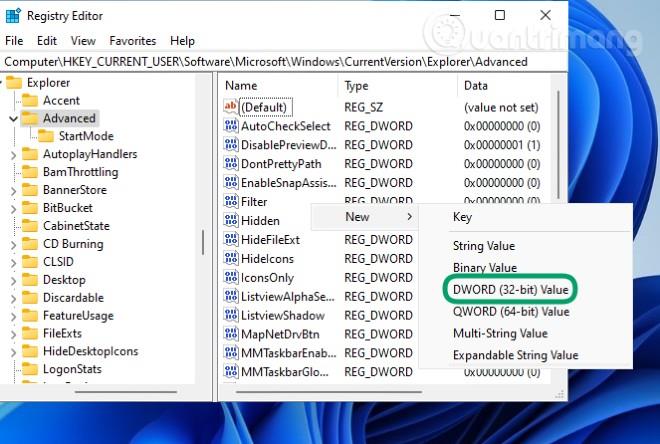
Затем найдите значение EnableSnapAssistFlyout и дважды щелкните его, чтобы отредактировать. 32-битное значение DWORD EnableSnapAssistFlyout равно 1 для включения и 0 для отключения.
Удачи!